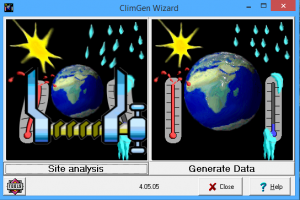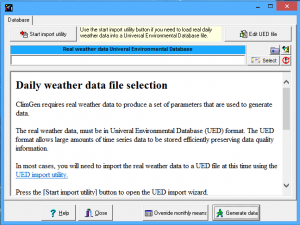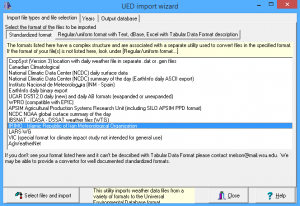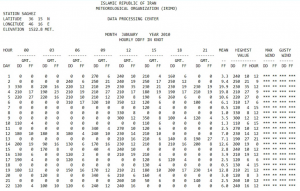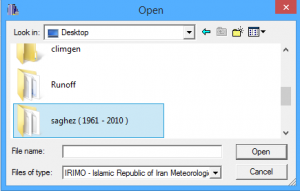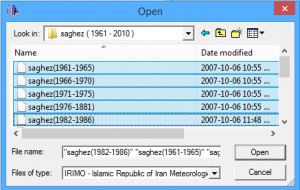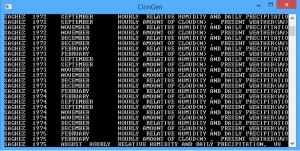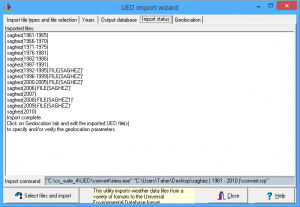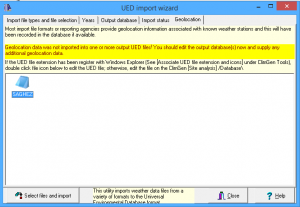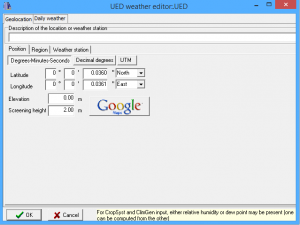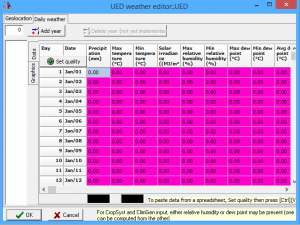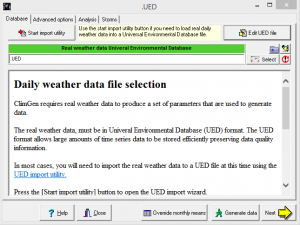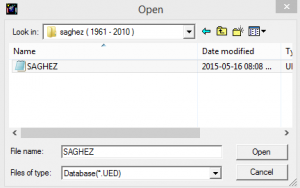پس از اجرای نرم افزار صفحه اصلی نرم افزار به صورت شکل زیر ظاهر می شود که شامل دو منوی ( Site analysis) و (Generate Data) در پایین صفحه می باشد.
ClimGen نیاز به اطلاعات آب و هوا در روزهای گذشته برای انجام پارامتر کردن دارد. هنگامی که برنامه پارامتره کردن آغاز میشود بانک اطلاعات (Database) صفحه نمایش داده خواهد شد جهت اجرا، باید یک فایل پایگاه داده حاوی اطلاعات آب و هوایی روزانه انتخاب شود.
ClimGen اطلاعات آب و هوا روزانه از یک فایل پایگاه داده جهانی محیط زیست (UED) را می خواند.
اگر از قبل فایل پایگاه داده UED را آماده کرده اید نوار فایل درخواست یا دکمه select را کلیک و فایل را انتخاب کنید ولی اگر هنوز فایل پایگاه داده UED آماده نیست، دو راه برای ورود اطلاعات آب و هوا به یک فایل UED وجود دارد:
۱- با استفاده از ابزار ورود اطلاعات آب و هوا از فرمت های شناخته شده ورود اطلاعات آب و هوایی استفاده نمود که این مورد سریع ترین راه ورود داده ها به فایل پایگاه داده UED است.
برای این منظور بر روی دکمه Start import utility در بالای صفحه سمت چپ کلیک کنید تا صفحه زیر ظاهر شود از بین فرمت های مختلف فرمت سازمان هواشناسی جمهوری اسلامی ایران (IRIMO) را انتخاب کنید.
لازم به ذکر است داده های ورودی به این مرحله همان داده های هواشناسی پارامترهای مختلف بصورت روزانه است که از سازمان هواشناسی کشوری اخذ شده است. برای نمونه داده های مربوط به ایستگاه سینوپتیک سقز از ژانویه ۱۹۶۱ تا ۲۰۱۰ اخذ گردید که جهت ورود به نرم افزار استفاده خواهد شد در شکل زیر آمار مربوط به ژانویه ۲۰۱۰ آورده شده است.
سپس دکمه Select files and import در انتهای سمت چپ پایین را کلیک کرده و مسیر فایل داده های اخذ شده از سازمان هواشناسی را به آن معرفی کنید
سپس آمار هواشناسی را که بصورت فایل های با فرمت txt از سازمان هواشناسی دریافت نموده اید انتخاب و بر روی دکمه open کلیک کنید.
با انتخاب و ورود داده ها نرم افزار شروع به پردازش داده ها و خواندن اطلاعات موجود در فایل ها می نماید.
پس از پردازش داده ها پنجره زیر مبنی بر ورود فایل های تکست بصورت کامل به نرم افزار ظاهر می شود.
در مرحله بعد روی تب Geolocation در بالای صفحه کلیک کرده و فایل ساخته شده را (در اینجا SAGHEZ) انتخاب کنید و در پایان دکمه Close را بزنید.
روش دوم ساخت پایگاه داده UED استفاده از ویرایشگر فایل UED. است برای این منظور بر روی Edit UED file در صفحه Database کلیک کنید این گزینه زمانی مورد استفاده قرار می گیرد که اطلاعات آب و هوایی شما بر روی کاغذ نوشته شده است و نیاز به ساخت فایل UED به صورت دستی می باشید.
پس از انتخاب گزینه Edit UED file ( سمت راست بالا) پنجره زیر ظاهر می شود که می توانید مشخصات جغرافیایی ایستگاه مورد مطالعه خود را بصورت دستی و یا با کمک جستجوگر گوگل وارد نمایید.
در مرحله بعد بر روی تب Daily weather در بالای صفحه کلیک کنید تا وارد پنجره ورود دادهها شوید در این قسمت اطلاعات آب و هوایی خود را بصورت دستی وارد نمایید.
پس از وارد کردن داده ها مجدد به صفحه Database بر گشته و بر روی گزینه Select کلیک کنید
و در مسیر انتخابی به پوشه ای که قبلاً جهت ساخت فایل UED انتخاب کرده بودید بروید و فایل ساخته شده را انتخاب کنید و جهت تجزیه و تحلیل و برآورد پارامترها اقلیمی در نرم افزار ذکر شده استفاده نمایید
بصورت زیر مطالب فوق را در صورت نیاز ارجاع دهید:
حسینی، سید اسعد. ۱۳۹۴٫ نحوه ساخت و ورود اطلاعات آب و هوایی به نرم افزار ClimGen ، وب سایت جامع هوا و اقلیم شناسی ایران.